Mainos
Entä jos voisit tehdä kuvakaappauksen milloin tahansa, missä tahansa muodossa, missä tahansa muodossa, kaikki vain yhdessä hiiren napsautuksella tai näppäimistön kosketuksella? Entä jos voisit ladata otetut kuvakaappaukset heti kuvaisäntöön, jotta voit jakaa ne heti ystävien kanssa? Entä jos voisit jakaa myös kuvatiedostoja tietokoneeltasi? Jos jokin niistä kuulostaa mielenkiintoiselta, niin minulla on täydellinen ohjelma sinulle: ShareX.
Muutama kuukausi sitten kirjoitin suositusta kuvakaappausohjelma nimeltään Puush Puush: Ota kuvakaappauksia ja jaa ne hetiKuvien isännöinti ja jakaminen ovat kaikki raivoja nykyään, etenkin Internet-kuvamakrojen ja meemien suosion räjähdysmäisen lisääntymisen myötä. Kuvat ovat miellyttäviä silmille ja ihmiset ovat enemmän ... Lue lisää . Tähän asti olen käyttänyt Puushia vähän yli vuoden ajan, enkä ole koskaan lakannut löytämästä syitä sen käyttämiseen. Yksi lukijoistamme, David R, ehdotti, että katsoisin sen sijaan ShareX: ää väittäen, että se oli parempi vaihtoehto, joten menin eteenpäin ja kokeilin sitä. Oliko se parempi? Mitä kahdesta käytän nyt? Jatka lukemista saadaksesi selville!
Huomaa: Jos kaikki etsimäsi on nopea kuvasivusto, suosittelen Imgur ja selvittää kuinka nopeuttaa latauksia Imguriin Nopeuta Imgur-latauksiasi näillä sovelluksilla ja selaimen lisäosillaImgur on mahtava verkkosivusto valokuvien ylläpitämiseen - me kaikki tiedämme sen. Sen puhdas käyttöliittymä, mahtava yhteisö ja integroituminen sosiaalisiin verkostoihin tekevät siitä yhden Internetin parhaista paikoista ... Lue lisää . Jos et pidä siitä, voit kokeilla Miinus, a yksinkertainen tiedostojenjakoratkaisu Miinus: Erittäin yksinkertainen tiedostojen jakaminen 10 Gt ilmaisella online-tallennustilallaVedä joitain tiedostoja selaimeesi ja hanki heti linkki jakaa ne perheen tai ystävien kanssa. Tämä yksinkertaisuus ja huikeat 10 Gt ilmaista tallennustilaa lisäävät Miinuksen ... Lue lisää tai Deffe, nopea kuvanhoitopalvelu Deffe: Nopea kuvanhoitopalvelu Lue lisää .
Kuten nimestään käy ilmi, ShareX: llä on yksi pääpaino: voit jakaa nopeasti kuvia ja kuvakaappauksia toiset tarjoamalla sinulle työkaluja välittömien kuvakaappausten ottamiseksi ja kuvien lataamiseksi kuvaisäntöön helppous. Tämä ohjelma sijaitsee tietokoneellasi taustaprosessina ja sitä voidaan käyttää muutamalla helppolla pikanäppäimellä, jos tarvitset nopeutta. TAI voit käyttää kojetaulua käsittelemään kaikkia ottamiasi kuvia.
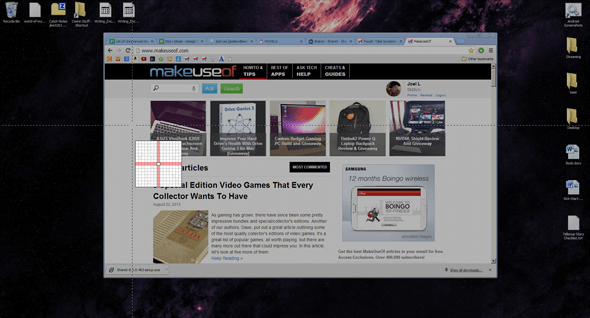
Jotkut hienoista ominaisuuksista, jotka löydät ShareX: stä:
- Useita sieppaustiloja. Paitsi, että voit tallentaa koko näytön, vaan voit myös vangita valitun ikkunan, yhden tietyn monitori monimonitorisessa kokoonpanossa, vapaasti piirretyt sieppausmuodot (suorakulmiot, kolmiot, ellipsit, monikulmut jne.) ja lisää.
- Automaattinen sieppaus. Jos haluat ottaa kuvakaappauksia säännöllisin väliajoin, voit! Automaattinen sieppaus ei ole yhtä joustava kuin manuaalinen sieppaus, koska olet rajoittunut joko suorakaiteen tai koko näytön alueeseen. Tämä on hieno vaihtoehto, jos tarvitset esimerkiksi aktiviteettiaikaa.
- Näytön tallennin. Jos tarvitset näytöllä tallennettua videota, ShareX toimii hyppysellisesti. Voit valita näytön alueen ja saada sen nauhoittamaan, tulostamalla videotiedostona TAI animoidun GIF-tiedoston. Se ei ole niin vankka kuin todellinen näytönohjausratkaisu Näytä, älä kerro! 3 parasta ilmaista näytönohjaustyökalua WindowsilleHe sanovat, että kuvan arvo on tuhat sanaa, joten videon on oltava korvaamaton - ja on aikoja, jolloin video on kätevämpi ja tehokkaampi kuin yksinkertainen sana. Näytön lähetys, joka tunnetaan myös ... Lue lisää , mutta vaihtoehto on aina olemassa.
- Useita latausmenetelmiä. Voit heti ladata juuri ottamasi kuvakaappauksen, voit ladata suoraan tiedostosta, lataa leikepöydältä, vedä ja pudota tai lähetä suoraan tiedoston hiiren kakkospainikkeella -valikosta Windowsissa Tutkimusmatkailija. Voit jopa ladata ei-kuvatiedostoja, kuten tekstitiedostoja.
- Useita lähetyspalveluita. Toisin kuin Puush, missä kuvasi ladataan Puushin palvelimille, ShareX: n kanssa et ole jumissa, koska sinun on käytettävä yhtä tiettyä kuvanisäntää. Voit ladata tiedostoihin Imageshack, Photobucket, Imgur, Flickr, Tinypic, Picasa, Twitpic ja muihin.
Kuinka käyttää ShareX: tä
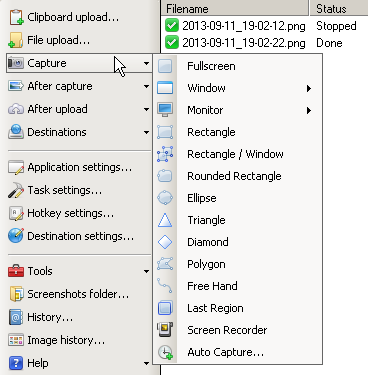
Ensimmäinen tapa käyttää ShareX: tä on suoraan sen kojetaulusta. Vasemmalla puolella näkyvät painikkeet ja valikot ohjelman pääominaisuuksille sekä muutama apuohjelmavaihtoehto näiden alapuolella. Katsotaanpa ne läpi yksi kerrallaan:
- Leikepöydän lataus. Tämä vaihtoehto ottaa kaiken leikepöydälläsi olevan sisällön (kun leikkaat tai kopioit jotain, se tallennetaan leikepöydälle) ja lähettää ne. ShareX voi erottaa toisistaan eri mediat, joten jos kuva on kopioitu, se lähettää kuvan, ja jos olet kopioinut tekstin, se lähettää tekstin.
- Tiedoston lataus. Täällä voit valita tiedoston tietokoneeltasi ja ladata sen suoraan. Melko itsestään selvä.
- Kaapata. Tässä taika tapahtuu. Voit valita joukosta erilaisia sieppausvaihtoehtoja, kuten koko näytön tai tietyn näytön tai a tietty ikkuna, valitun muodon, jonka haluat piirtää, tai voit kaapata saman tarkan alueen kuin viimeinen kaapata.
- Kaappauksen jälkeen. Tämä valikko koostuu joukosta kytkimiä, jotka määrittävät, mitä tapahtuu heti, kun olet tehnyt kuvakaappauksen kaappauksen. Voit lisätä vesileiman, reunuksen, varjon tai huomautukset automaattisesti. Voit myös asettaa mitä tapahtuu itse sieppaukselle, kuten tallentaa se heti tiedostoon tai ladata se heti.
- Lähetyksen jälkeen. Samanlainen kuin sieppauksen jälkeen, paitsi nämä ovat vaihdettavia toimintoja, jotka tapahtuvat tiedoston tai sieppauksen lähettämisen jälkeen. Haluatko, että URL kopioidaan leikepöydälle? Haluatko käyttää URL-ohenninta? Voit asettaa sen täällä.
- Kohteita. Kohteet ovat erilaiset verkkopalvelut, joihin tiedostosi ladataan. Voit asettaa toisen määränpään tiedostotyypin perusteella, kuten esimerkiksi asettaa kuville Imgur-asetukset, kun asetat Pastebin-tekstiä ja Dropbox-asetusta muille tiedostoille.
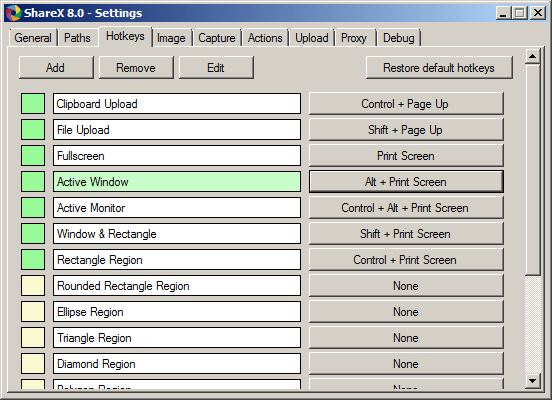
Kojelaudan avaaminen joka kerta, kun tarvitset kuvakaappauksen, voi olla haittaa, mutta sinne pikanäppäimet tulevat. Ei ole yllättävää, että ShareX antaa sinun asettaa eri pikanäppäinyhdistelmän kullekin erilliselle sieppaustavalle. Jokainen pikanäppäin voidaan jopa mukauttaa, jolloin voit asettaa kyseiselle pikanäppäimelle erityiset sieppauksen jälkeen, lataamisen jälkeen ja määränpäät.
Tämä on hienoa, koska sinulla voi olla esimerkiksi useita Capture Monitor -sovelluksia ja voit asettaa jokaisen pikanäppäimen lähettämään toiseen sivustoon. Mukauttamismahdollisuudet ovat melkein rajattomat.
johtopäätös
Kuinka ShareX pidä kiinni pitkäaikainen suosikkini Puush Puush: Ota kuvakaappauksia ja jaa ne hetiKuvien isännöinti ja jakaminen ovat kaikki raivoja nykyään, etenkin Internet-kuvamakrojen ja meemien suosion räjähdysmäisen lisääntymisen myötä. Kuvat ovat miellyttäviä silmille ja ihmiset ovat enemmän ... Lue lisää ? Todella hyvin. Pelkän räätälöinnin ja ominaisuuksien suhteen sanoisin, että ShareX voittaa huomattavalla etumatkalla. Onko näitä ominaisuuksia tarpeeksi, jotta voin siirtyä Puush ShareX: ään? Ei, en usko niin, mutta vain siksi, että en tarvitse ShareX: n tarjoamia upeita ominaisuuksia.
Joten mielestäni on se, haluaisitko kevyen ja yksinkertaisen sieppauksen- ja lähetysohjelman TAI talteenotto- ja latausohjelman, joka on enemmän kuin Sveitsin armeijan veitsi. Valitse entisen puolesta Puush. Valitse jälkimmäiselle ShareX.
Minkä työkalun avulla hallitset kuvakaappauksia ja mitä ominaisuutta arvostat eniten?
Joel Leellä on B.S. tietotekniikan alalta ja yli kuuden vuoden ammattikirjoittamisen kokemus. Hän on MakeUseOfin päätoimittaja.